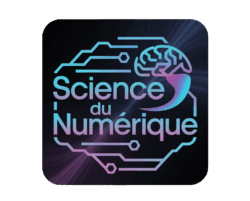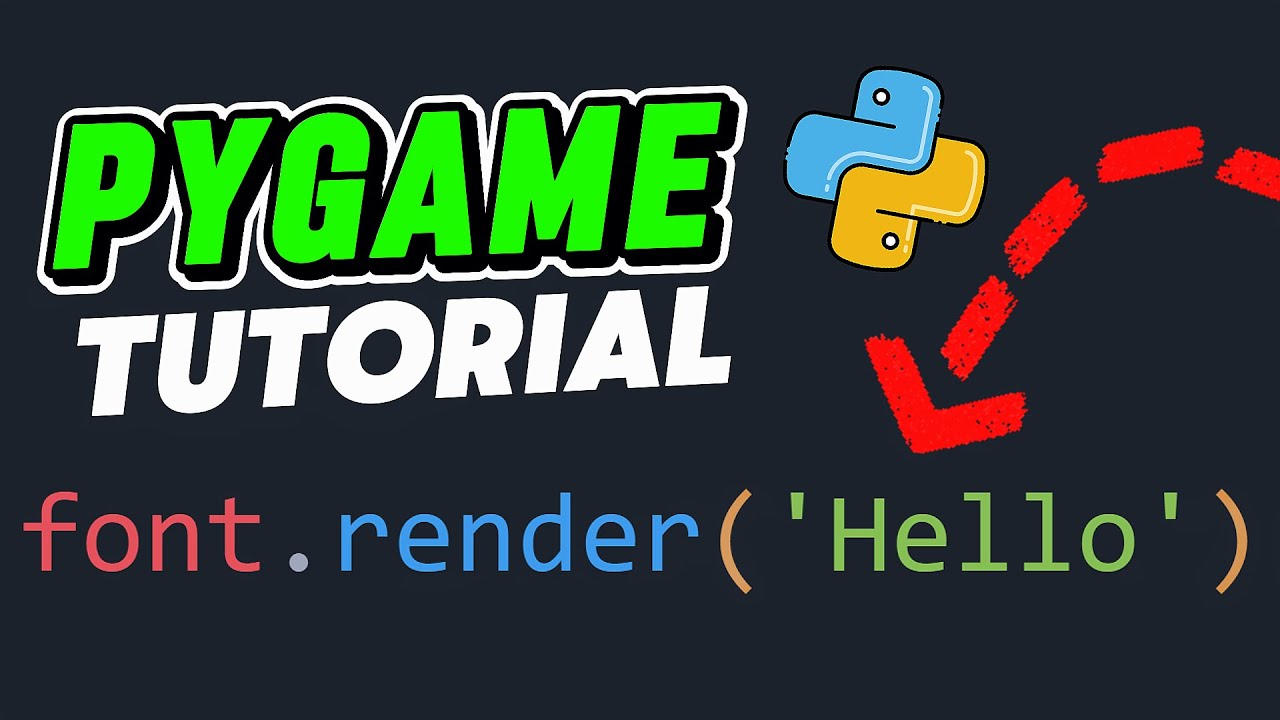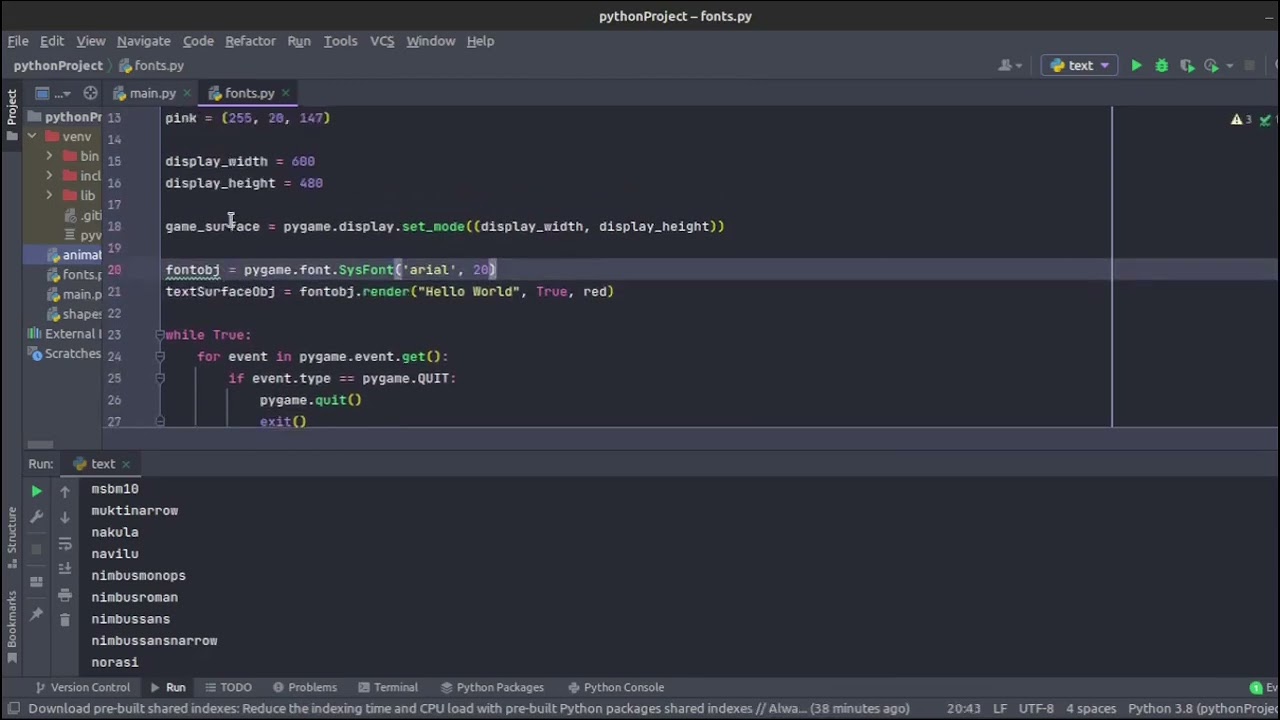Digital
afficher du texte avec pygame : tutoriel simple et efficace
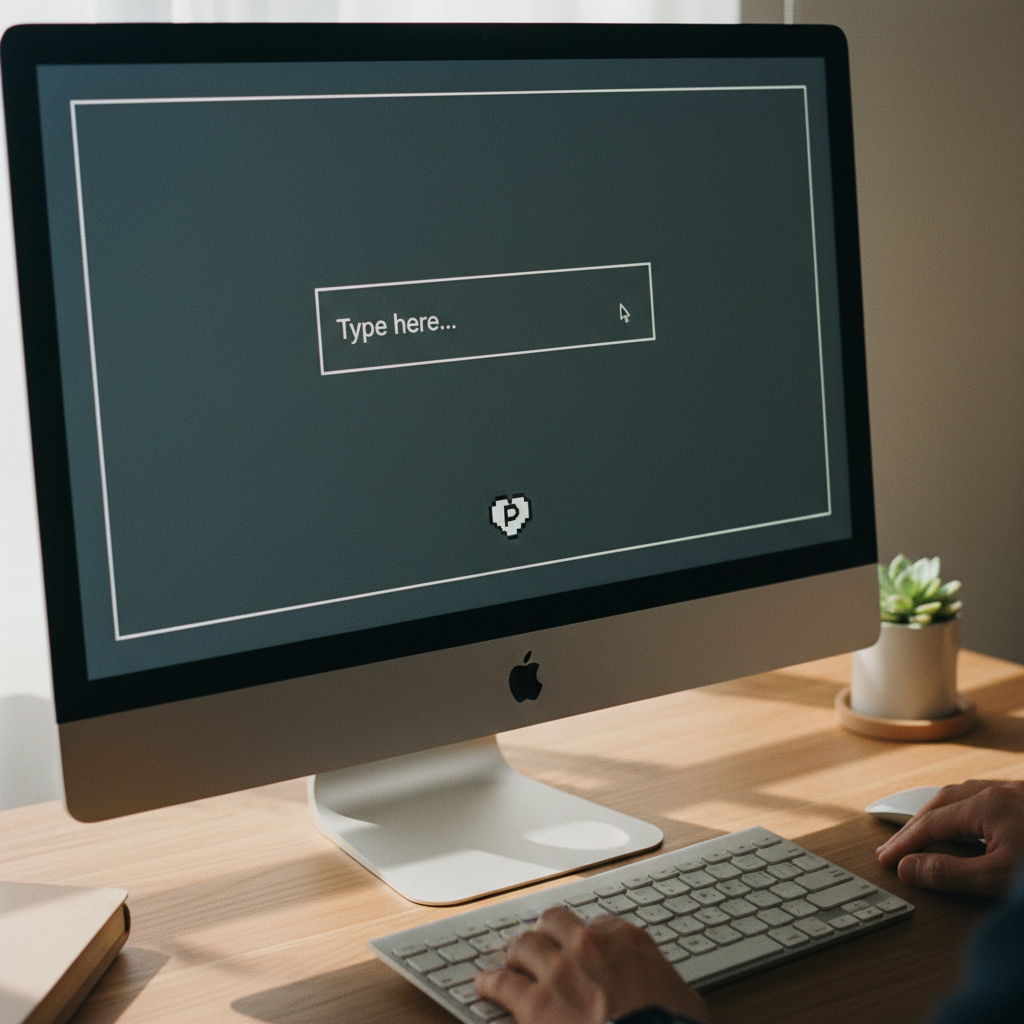
Afficher du texte avec Pygame : bases indispensables et erreurs à éviter
Dans un moteur 2D comme Pygame, le texte n’est pas un simple “print” sur la console : il devient une image temporaire, rendue sur une surface, puis collée dans la fenêtre. Comprendre ce cycle permet de bâtir une interface lisible et performante. Avec pygame.font et, depuis les versions récentes, pygame.freetype, l’écosystème offre deux approches complémentaires pour afficher des scores, dialogues, timers ou menus. Un studio fictif tel que PixelNord, en train de finaliser un jeu de rythme, s’appuie par exemple sur des messages courts et très lisibles, synchronisés au milliseconde près. Ce cas met en lumière une règle simple : ne rendre le texte qu’au moment où il change, puis réutiliser l’image déjà calculée.
Le parcours fondamental s’articule en étapes. D’abord, l’initialisation des polices via pygame.font.init() (souvent automatique après pygame.init()). Ensuite, la création d’un objet police (pygame.font.Font pour un fichier TTF/OTF local, ou pygame.font.SysFont pour cibler une famille système). On rend ensuite une surface texte avec font.render(“message”, antialias, couleur, fond). On calcule sa position à l’aide de Surface.get_rect(), puis on la colle dans l’écran par blit avant d’appeler pygame.display.update() ou flip(). La variante pygame.freetype accélère souvent le rendu et propose render_to pour dessiner directement sur la surface cible.
Les erreurs courantes tournent autour des polices introuvables, du lissage (antialias) mal géré qui floute l’affichage en petites tailles, ou encore du mélange des espaces colorés (ARGB vs RGB). Pour un Tutoriel Pygame orienté production, la vigilance porte aussi sur la hiérarchie de mise à jour : effacer l’écran, blitter le texte, puis rafraîchir. Sauter une étape donne des clignotements ou des fantômes visuels. Un autre piège : rendre la même chaîne à chaque frame, créant une charge CPU inutile. Pour un score qui évolue toutes les 500 ms, par exemple, seule la transition nécessite un nouveau rendu.
Concernant la lisibilité, il est pertinent d’anticiper la densité d’informations, les tailles de police et la distance d’observation. Des petites capitales pour les boutons, un corps lisible entre 24 et 36 px pour les messages clés, et un contraste suffisant entre texte et arrière-plan améliorent l’accessibilité. Un projet didactique tel que PyText Tutoriel peut proposer des préréglages prêts à l’emploi : police neutre, antialias activé, couleurs standards en RGBA et gabarits d’alignement.
Pour structurer la démarche des débutants, voici une séquence “7 actions” directement inspirée des bonnes pratiques du terrain : créer la fenêtre, configurer la police, rendre le texte, créer un rect, positionner, blitter, mettre à jour. À partir de là, s’ouvrent les fonctions avancées : contours, ombres, lignes multiples, et intégration à des widgets maison. C’est la fondation sur laquelle progresser vers des scénarios dynamiques comme un panneau d’objectifs ou un HUD évolutif.
- ✅ Créer une police adaptée (lisible et légère) 😎
- ✅ Rendre le texte uniquement lors d’un changement ⏱️
- ✅ Utiliser get_rect() pour aligner facilement 🎯
- ✅ Centraliser les couleurs dans une palette cohérente 🎨
- ✅ Tester l’affichage sur plusieurs résolutions 🖥️📱
| Option 🧩 | Avantage 🚀 | Limite ⚠️ | Quand l’utiliser 🎯 |
|---|---|---|---|
| pygame.font.Font | Contrôle complet du fichier de police 💼 | Dépend d’un fichier présent 📄 | Identité visuelle fixe (logos, UI) 🧱 |
| pygame.font.SysFont | Accès rapide aux polices du système ⚡ | Variabilité selon l’OS 🖥️ | Prototypes, outils internes 🧪 |
| pygame.freetype.render_to | Moins d’allocations, rapidité 🏎️ | Nécessite l’import freetype 📦 | HUD, scores souvent mis à jour 📊 |
| antialias=True | Bords lissés lisibles 👓 | Léger coût CPU 🧮 | Texte moyen/grand format 🧭 |
Ce socle garantit des interfaces élégantes et robustes. Prochaine étape : choisir et charger la bonne police pour chaque écran.
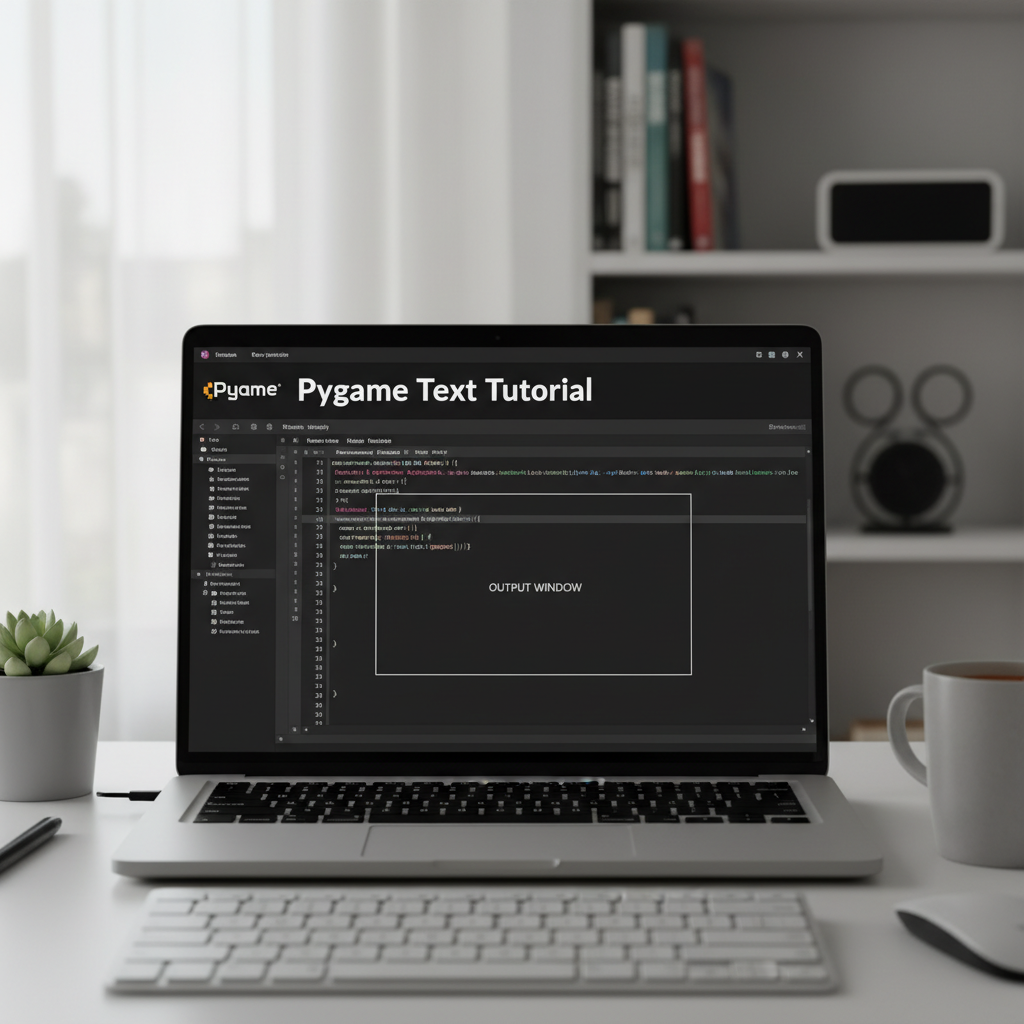
Choisir, charger et styliser les polices en Pygame : de Font à FreeType
La police conditionne l’ergonomie. Les titres courts s’accommodent d’une police expressive, mais les informations critiques demandent une fonte très lisible. En Pygame, l’accès se fait soit via un fichier local (TTF/OTF) avec pygame.font.Font, soit via une famille système avec pygame.font.SysFont. Les studios indépendants optent souvent pour un fichier local afin de garantir un rendu identique sur toutes les machines. Dans un mini-outil interne baptisé PyAffichage, PixelNord stocke deux polices : une pour les titres, une autre pour les numéros. Elles sont chargées au démarrage et partagées via un gestionnaire.
Le jeu des tailles et couleurs se pilote par des constantes (RGB) et des variables de thème. Pour des écrans sombres, une teinte claire (#EEE) avec ombre légère accroît le confort. Le paramètre antialias améliore le rendu pour la plupart des tailles, mais certains micro-textes gagnent à désactiver le lissage. Les arrière-plans opaques (argument “background” de render) aident à la lisibilité lorsqu’un motif se trouve derrière le texte. Enfin, l’API get_rect() simplifie l’alignement : center, midtop, bottomright… autant d’ancres utiles pour positionner des messages de manière fiable, même après redimensionnement de fenêtre.
La compatibilité Unicode compte si des accents, des symboles ou des emojis sont utilisés. Il est recommandé de tester la fonte choisie avec l’alphabet cible et des caractères spéciaux. Pour un module éducatif comme SimplePy, les chaînes pédagogiques “Texte Express” et “Tutoriel Pygame” incluent souvent des pictogrammes pour guider l’attention. Prévoir une police qui couvre ces glyphes évite les carrés vides. Côté performance, le cache est roi : stocker un dictionnaire “message → surface” réduit le temps de rendu lorsque le même texte revient, comme pour “Pause”, “Niveau 2”, ou “Game Over”.
Le style peut être enrichi par des techniques simples : ombre portée en rendant le texte deux fois avec un léger décalage sombre ; contour en combinant quatre rendus autour du texte principal ; fond semi-transparent via une surface RGBA ; surbrillance dynamique sous la souris pour indiquer un bouton cliquable. Les puristes de l’UX rappellent qu’au-delà de deux effets superposés, la lisibilité chute. Mieux vaut un contraste propre qu’une surcharge d’ornements.
- 🎯 Préférer une police locale pour un rendu constant (ex. freesansbold.ttf)
- 🎨 Centraliser les couleurs dans un thème (BLEU, VERT, BLANC)
- 🔤 Vérifier la couverture Unicode pour les accents/émoticônes
- 🧠 Mettre en cache les surfaces de textes statiques
- ✨ Limiter les effets (ombre/contour) pour préserver la clarté
| Besoin 🧭 | Approche recommandée 🛠️ | Mot-clé projet 🔑 | Note lisibilité 👀 |
|---|---|---|---|
| Titres courts | Font locale + antialias + légère ombre | GraphiCode ✨ | Impact fort sans saturer ⚖️ |
| Scores dynamiques | freetype.render_to avec cache | EffiTexte ⚡ | Stable à 60 FPS ⛳ |
| Dialogues multi-lignes | Surface dédiée + word-wrap manuel | PyAffichage 🧩 | Prioriser contraste élevé 🌓 |
| Menus cliquables | Surbrillance au survol + curseur visible | CoderGraphique 🖱️ | Retours visuels immédiats ✅ |
Choisir tôt les fontes et conventions graphiques évite de revoir l’UI à mi-production. La section suivante aborde la saisie clavier, pivot d’un menu fluide.
Entrée utilisateur et curseur clignotant : créer une zone de texte ergonomique
Rien n’est plus frustrant qu’une boîte de saisie capricieuse. Construire un champ texte robuste implique trois briques : gestion des événements clavier, rendu du texte mis à jour et affichage d’un curseur. L’approche éprouvée consiste à maintenir une variable buffer pour le contenu saisi, à détecter KEYDOWN, puis à adapter le rendu dès qu’un changement survient. Pour supprimer, K_BACKSPACE retire le dernier caractère ; pour ajouter, on concatène event.unicode si la touche représente un symbole imprimable. Le curseur se matérialise via un petit pygame.Rect collé à la droite du texte.
La temporalité du curseur se règle en alternant visibilité / invisibilité toutes les 500 ms, en s’appuyant sur time.time() ou pygame.time.get_ticks(). Une autre subtilité tient à l’élasticité du champ : on adapte la largeur du rectangle d’entrée selon la largeur du rendu en ajoutant une marge. Un mini-outil type CodeGraph intégrerait aussi la gestion de sélection, de répétition de touches (key repeat) et de curseur gauche/droite. En pratique, la plupart des jeux se contentent d’un champ simple pour saisir pseudo, code d’accès ou recherche.
L’état actif/inactif du champ se gère par un drapeau. Un clic dans la zone bascule actif = True, la couleur passe en surbrillance, sinon elle revient en mode passif. Pour l’accessibilité, un indicateur visuel clair (bord lumineux, label “Entrée”) est crucial. L’équipe PixelNord a nommé ce composant “Texte Express”, rappel qu’un joueur doit saisir son pseudo en moins de deux secondes. À l’échelle d’un éditeur plus vaste — pensons à GraphiCode ou à un outil interne — le même mécanisme devient un widget réutilisable pour une UI complète.
Les pièges se situent dans la gestion de caractères spéciaux, la troncature silencieuse et l’absence de validation. Une solution pragmatique consiste à borner la longueur maximale, filtrer les caractères selon l’usage (alpha-numérique pour un pseudo, tout Unicode pour un chat), et afficher un message d’erreur si le texte est vide. Pour un rendu propre à 60 FPS, le champ ne rerend que si le buffer a changé ou si le clignotement du curseur l’exige. Traditionnellement, le curseur se dessine avec pygame.draw.rect pour maîtriser sa couleur et son épaisseur.
- 💡 Buffer texte mis à jour uniquement sur KEYDOWN
- 🖱️ Activation par clic avec feedback visuel immédiat
- ⏳ Curseur clignotant toutes les 500 ms pour indiquer le focus
- 🧱 Longueur maximale et filtrage selon le contexte
- 🔒 Messages d’erreur clairs (ex. “Pseudo requis”) et lisibles
| Élément UI 🧩 | Technique Pygame 🛠️ | Astuce performance ⚡ | Accessibilité ♿ |
|---|---|---|---|
| Boîte de saisie | Rect + blit + couleur active/passive | Recalculer la taille selon Surface.get_width() | Contraste élevé + label clair 🏷️ |
| Curseur | draw.rect synchronisé au temps | Pas de re-render texte à chaque blink | Épaisseur suffisante pour la visibilité 👁️ |
| Validation | Touches ENTER/ESC et message d’état | Cache des messages fréquents | Feedback sonore optionnel 🔊 |
Disposer d’un champ fiable ouvre la voie à des menus complets et à des interactions riches. Pour l’étape suivante, il devient utile d’optimiser la mise en page multi-lignes et le rendu.
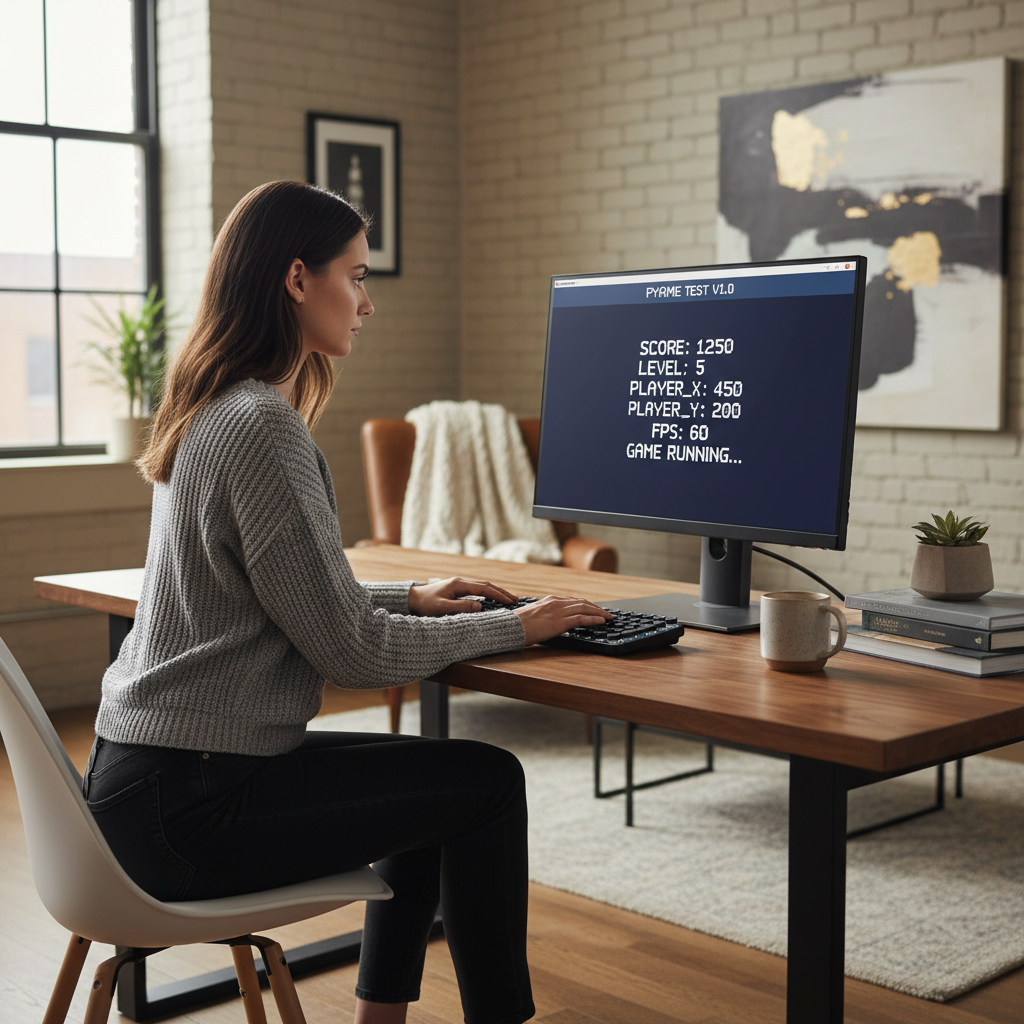
Mise en page multi-lignes, alignements et optimisation du rendu texte
Le passage du texte simple à des paragraphes requiert deux compétences : la gestion des retours à la ligne et l’alignement. Pygame ne propose pas nativement de “word-wrap”, mais une fonction dédiée est facile à écrire : séparer la chaîne en mots, ajouter progressivement jusqu’à dépasser une largeur maximale, puis passer à la ligne suivante. Chaque ligne est rendue comme une surface indépendante, alignée via get_rect() selon le point d’ancrage choisi. Cette stratégie, éprouvée en production, alimente dialogues, tuto en surimpression et descriptions d’objets.
Côté alignement, trois pratiques dominent. Le centrage (rect.center) pour les messages modaux, l’alignement à gauche (rect.topleft) pour le texte de lecture, et l’alignement à droite (rect.topright) pour les valeurs numériques en tableau. Pour un bloc composite (titre + paragraphes + boutons), il est pertinent d’utiliser une surface intermédiaire (canvas UI) à laquelle on applique les blits avant de la placer dans l’écran. Ce canevas se met à jour uniquement lorsque le contenu change, réduisant la charge à l’image.
Sur le plan performance, trois leviers orientent le flux. D’abord, le cache de surfaces pour les messages statiques. Ensuite, la bascule vers pygame.freetype qui propose render_to, efficace pour limiter les allocations. Enfin, le contrôle du budget GPU/CPU : un texte recomposé à chaque frame peut invalider une animation fluide. Un test empirique consiste à mesurer le temps de frame (ms) avant/après l’activation du rendu dynamique. Lorsque la marge est trop fine, on remet le rendu au moment précis du changement.
La lisibilité multi-lignes exige aussi une hiérarchie visuelle. Les titres conservent une taille plus grande et un interligne resserré, tandis que le corps du texte s’en tient à une ligne claire et un interlettrage normal. Un fond semi-opaque (ex. noir 60%) sous le texte améliore la lecture sur des scènes chargées. Pour les écrans 4K, scaler le texte selon la hauteur de la fenêtre maintient des proportions confortables ; l’échelle typique se situe entre 0,8x et 1,4x selon la densité de pixels.
- 🧱 Utiliser une surface intermédiaire pour le texte multi-lignes
- 🧮 Ne rerender que quand le contenu change (éviter le recalcul constant)
- 📐 Gérer l’alignement via get_rect() (left/center/right)
- 🎭 Ajouter un fond semi-transparent pour garantir le contraste
- 📏 Adapter la taille du texte à la résolution et au DPI
| Problème 📌 | Solution 🛠️ | Impact 🎯 | Mot-clé 💬 |
|---|---|---|---|
| Mots coupés brutalement | Word-wrap par mots + largeur max | Lecture fluide ✅ | Pygame Facile 😌 |
| Texte illisible sur fond animé | Overlay sombre + ombre portée | Contraste garanti 🌓 | PyAffichage 🎨 |
| Chute de FPS | Cache + freetype.render_to | FPS stables 🏁 | EffiTexte ⚡ |
| Alignement imprécis | Ancres midtop/midbottom | UI cohérente 🎯 | CodeGraph 📐 |
Une mise en page nette prépare le terrain aux effets visuels et animations de texte, utiles pour guider l’attention sans distraire. C’est l’objet de la section suivante.
Effets, animations et intégration UI : faire vivre le texte dans un jeu
Le texte peut infuser de la vie à l’interface quand il s’anime avec parcimonie. Les déplacements horizontaux (marquee), verticaux (credits), ou diagonaux servent à signaler un événement sans monopoliser l’écran. Un exemple didactique consiste à répartir la chaîne en lettres rendues individuellement, puis à les blitter avec un décalage temporel, produisant un effet de cascade. On peut également animer l’alpha d’une surface pour un fondu entrant/sortant synchronisé à un son.
Pour un HUD de jeu rythmique, les “+100” surgissent près de la cible, montent légèrement et disparaissent. Cette animation s’obtient en stockant position, vitesse et opacité pour chaque message. Les ombres créent du relief, mais la lisibilité prime ; au-delà de deux couches d’effets, le bruit visuel augmente et détourne l’attention. Les menus profitent d’une surbrillance simple : un changement de couleur et une légère augmentation de taille au survol, sans secousses. Intégrées à un gestionnaire d’états, ces animations restent découplées de la logique de jeu.
Dans des interfaces plus complexes (ex. un éditeur in-game nommé GraphiCode), la navigation repose sur des boutons texte, des infobulles et des panneaux contextuels. On rassemble le tout via un système d’événements : survols (MOUSEMOTION), clics (MOUSEBUTTONDOWN), focus clavier. Chaque composant expose render() et update() ; la boucle principale orchestre l’ordre d’appel. Cette architecture évite la duplication et garantit des performances prévisibles.
L’éthique et l’accessibilité se traduisent par des choix concrets : contraste conforme, taille minimale, option “mode daltonien”, et préférence de faible animation pour les personnes sensibles. C’est un engagement d’ergonomie moderne, en phase avec les attentes actuelles. Pour l’implémentation, un jeu de variables globales “thème clair/sombre”, “motion reduced” et “police dyslexie-friendly” suffit à adapter l’UI.
- 🧪 Animer l’alpha et la position, pas tout à la fois
- 🧭 Garder des durées courtes (200–400 ms) pour la réactivité
- 🧰 Factoriser render()/update() dans des composants UI
- 🌓 Prévoir des thèmes clair/sombre et options d’accessibilité
- 🎯 Tester l’animation sur des écrans 60 et 120 Hz
| Effet ✨ | Mise en œuvre 🛠️ | Usage recommandé ✅ | Risques ⚠️ |
|---|---|---|---|
| Ombre portée | Double rendu avec décalage | Améliorer contrastes | Bourdon si trop sombre 🐝 |
| Contour | Rendu multi-offsets autour | Texte sur fond complexe | Coût CPU si abus ⛽ |
| Fondu | Alpha progressif | Transitions, HUD | Lenteur perçue si >400 ms 🐢 |
| Marquee | Défilement par pixels | Infos temporaires | Lecture pénible si trop rapide 🌀 |
Des effets maîtrisés structurent l’attention sans sacrifier la performance. Il reste à comparer les deux modules de rendu texte pour sélectionner l’outil le plus adapté à chaque écran.
pygame.font vs pygame.freetype : comparaison, bonnes pratiques et check-list finale
Les deux modules coexistent, et l’un n’annule pas l’autre. pygame.font suffit pour la plupart des besoins : simple, stable, largement documenté. pygame.freetype offre davantage de contrôle typographique et des gains de performance via render_to, atout pour des HUD mis à jour fréquemment. Pour un prototype rapide (SimplePy) ou un mini-jeu, la voie “font” convient parfaitement. Pour une production ambitieuse avec textes dynamiques, freetype mérite un essai, surtout si le budget temporel par frame est serré.
La stratégie de déploiement consiste à encapsuler la logique texte derrière une interface : “TextRenderer.render(message, style, dest)”. En interne, l’un ou l’autre module est utilisé selon le contexte. Une configuration pourrait exposer des styles nommés (“title”, “body”, “mono”) avec police, taille, couleur et effets. Cette abstraction aligne bien l’UX et diminue le coût de maintenance, en phase avec une démarche “PyText Tutoriel” où l’objectif est de démocratiser de bonnes pratiques prêtes à l’emploi.
Pour une mise en œuvre fiable, une check-list s’impose : initialiser les polices ; charger et tester la couverture Unicode ; définir une palette ; centraliser les styles ; activer le cache ; isoler le rendu du texte dans une étape de la boucle ; mesurer les performances à l’écran. Les développeurs de PixelNord soulignent que 80% des anomalies proviennent d’un enchaînement d’update/blit mal ordonné, pas du module choisi. Côté maintenance, inscrire les fontes dans un dossier “assets/fonts/” clarifie la structure et facilite les mises à jour.
- 📦 Encapsuler le rendu derrière une interface (TextRenderer)
- 📚 Documenter les styles (“title”, “body”, “caption”)
- 🧪 Automatiser des tests de contraste et de DPI
- 🧠 Mettre en cache les messages stables (ex. “Pause”)
- 🔁 Rerender uniquement à l’événement (score modifié, état UI)
| Critère 🧭 | pygame.font 🧩 | pygame.freetype 🚀 | Conseil final 🧠 |
|---|---|---|---|
| Facilité | Très simple, idéal débutants | Plus riche, API différente | Pygame Facile → font |
| Performance | Suffisante pour UI statique | Supérieure avec render_to | EffiTexte → freetype |
| Typographie | Basique | Avancée (metrics, précision) | Texte fin → freetype 🎯 |
| Portabilité | Très répandu | Large support | Les deux sont sûrs ✅ |
| Intégration projet | Rapide | Rapide + évolutive | CoderGraphique → freetype ⚙️ |
Pour clore ce parcours, une table récapitulative d’actions fournit un guide prêt à appliquer dans n’importe quel projet “Tutoriel Pygame”.
| Étape 🧭 | Action clé 🔑 | API principale 🛠️ | Astuce pro 💡 |
|---|---|---|---|
| 1 | Initialiser polices | pygame.font.init() | Vérifier get_init() ✅ |
| 2 | Charger la police | Font/SysFont | Police locale pour stabilité 🧱 |
| 3 | Rendre le texte | render/render_to | Antialias pour tailles moyennes 👓 |
| 4 | Positionner | get_rect() | Ancres center/midtop 🎯 |
| 5 | Blitter et rafraîchir | blit + display.update() | Effacer → blit → update 🔁 |
Avec ces repères, afficher du texte devient un réflexe sûr et rapide, prêt pour des interfaces solides en production.
Comment centrer facilement un texte dans Pygame ?
Rendre la surface avec font.render, obtenir son rect via get_rect(), puis fixer rect.center = (largeur//2, hauteur//2). Blitter ensuite la surface texte sur l’écran et appeler display.update(). Cette méthode fonctionne aussi pour midtop, midbottom, topright, etc.
Faut-il privilégier pygame.font ou pygame.freetype ?
pygame.font reste excellent pour un usage standard. pygame.freetype apporte des gains avec render_to et des métriques fines, idéal si le texte change souvent (scores, timers). Les deux sont fiables : choisissez selon la fréquence de mise à jour et la finesse typographique recherchée.
Comment créer un champ de saisie minimal avec curseur clignotant ?
Stocker une chaîne buffer, écouter KEYDOWN pour ajouter/retirer des caractères (utiliser event.unicode et K_BACKSPACE), rendre le texte après chaque changement, et dessiner un petit rect comme curseur. Le faire clignoter en alternant sa visibilité toutes les 500 ms via time ou get_ticks().
Pourquoi mon texte scintille ou disparaît par moments ?
L’ordre de rafraîchissement est probablement incorrect. Il faut remplir l’écran (ou zone), blitter le texte, puis mettre à jour l’affichage. Éviter de rerender inutilement à chaque frame et vérifier que la surface n’est pas recouverte ensuite par d’autres blits.
Comment améliorer la lisibilité sur un fond animé ?
Ajouter un fond semi-opaque derrière le texte, augmenter légèrement la taille, activer l’antialias et éventuellement une ombre portée. Le contraste doit respecter les bonnes pratiques d’accessibilité, surtout pour les informations critiques.
Nathan explore sans relâche les avancées de l’intelligence artificielle et leurs impacts sociétaux. Il adore vulgariser les concepts complexes, avec un ton engageant et des métaphores qui parlent à tous les curieux du numérique.